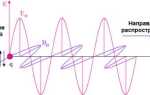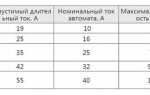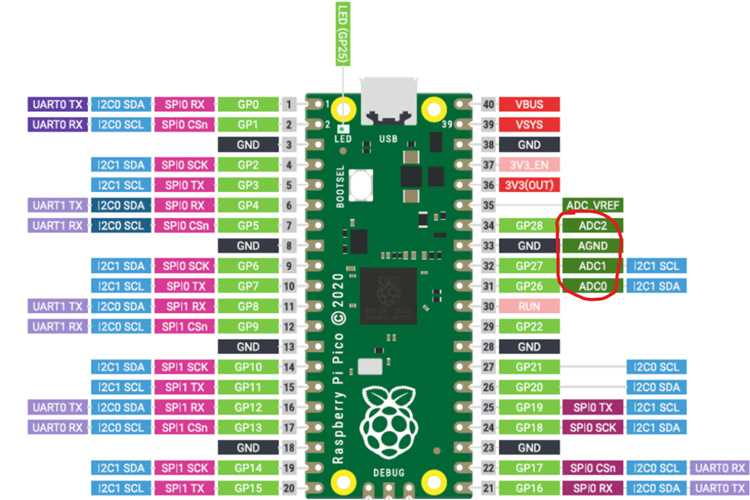
Raspberry Pi Pico – микроконтроллер на базе чипа RP2040 с двумя ядрами ARM Cortex-M0+ и тактовой частотой до 133 МГц. В отличие от полноценных одноплатных компьютеров Raspberry Pi, Pico ориентирован на управление периферией, обработку сигналов и встраиваемые проекты. Его основные преимущества – низкая стоимость, высокая производительность и богатый набор интерфейсов: GPIO, SPI, I2C, UART, PWM и встроенный АЦП.
Первый шаг – установить среду разработки. Рекомендуется начать с Thonny IDE, поддерживающей язык MicroPython, специально адаптированный под Pico. После подключения платы через USB она распознается как накопитель, на который необходимо загрузить прошивку MicroPython с официального сайта Raspberry Pi. Это позволит писать и загружать код без дополнительной настройки компилятора или прошивки.
На практике изучение стоит начать с работы с GPIO – цифровыми входами и выходами. Например, подключение светодиода и написание простого скрипта мигания поможет освоить базовую структуру программы, работу с библиотекой machine и командой Pin. Далее можно переходить к чтению данных с кнопок, аналоговых датчиков через АЦП и работе с UART для серийной передачи данных.
Для более глубокого понимания архитектуры RP2040 полезно ознакомиться с документацией от Raspberry Pi Foundation: RP2040 Datasheet и Pico C SDK. Эти материалы необходимы для тех, кто планирует писать проекты на C/C++ и использовать более тонкую настройку периферии и прерываний.
Выбор и покупка подходящей модели Raspberry Pi Pico
Raspberry Pi Pico выпускается в четырёх вариантах: Pico, Pico H, Pico W и Pico WH. Все основаны на микроконтроллере RP2040 с двумя ядрами Cortex-M0+ на 133 МГц, 264 КБ SRAM и 2 МБ флеш-памяти.
Pico и Pico H не имеют беспроводной связи. Если проект требует Wi-Fi, выбирайте Pico W или Pico WH с модулем CYW43439, поддерживающим 2.4 ГГц Wi-Fi 802.11n. Bluetooth в этих моделях отсутствует на уровне ПО.
Покупайте платы у официальных дистрибьюторов: The Pi Hut, Pimoroni, Digi-Key, Mouser и Raspberry Pi Foundation. Избегайте подозрительно дешёвых предложений и неизвестных продавцов – часто встречаются подделки с некорректной разводкой и нестабильной работой.
Для работы потребуется кабель micro-USB с поддержкой передачи данных – обычно он не входит в комплект. Проверьте совместимость выбранной модели с используемой средой разработки и прошивкой.
Установка необходимого программного обеспечения для прошивки
Для работы с Raspberry Pi Pico потребуется загрузить и установить несколько ключевых компонентов, обеспечивающих прошивку и взаимодействие с устройством.
-
MicroPython или C/C++ SDK: выбор зависит от языка программирования. Для MicroPython скачайте последнюю прошивку с официального сайта micropython.org. Для разработки на C/C++ потребуется установка Raspberry Pi Pico SDK, доступного на GitHub.
-
Thonny IDE для MicroPython: рекомендуемый редактор с встроенной поддержкой Pico. Скачать последнюю версию можно с официального сайта Thonny. После установки в меню «Инструменты» выберите «Установить пакет» и установите ‘rshell’ для удобной работы с устройством.
-
Системные драйверы: Windows требует установки драйвера USB CDC (Virtual COM Port). Его можно найти в комплекте Raspberry Pi Pico SDK или скачать отдельно, например, драйверы от Silicon Labs.
-
Средства командной строки: для продвинутых пользователей полезно установить
picotool– официальный утилит для загрузки прошивки и управления флеш-памятью. Доступна для Windows, macOS и Linux в репозитории Raspberry Pi. -
Настройка среды разработки:
- Для MicroPython: подключите Pico в режиме загрузчика (удерживая кнопку BOOTSEL при подключении к USB), после чего скопируйте файл прошивки (.uf2) в появившийся диск.
- Для C/C++: настройте переменные окружения согласно инструкции в SDK, установите CMake и компилятор GCC для ARM (arm-none-eabi).
После завершения установки проверьте подключение устройства через терминал или IDE, убедившись, что Pico определяется корректно и готов к прошивке.
Настройка среды разработки для MicroPython

Для работы с Raspberry Pi Pico на MicroPython потребуется установить специализированное ПО. Начните с загрузки официальной прошивки MicroPython с сайта micropython.org (раздел Downloads → Raspberry Pi Pico). Для прошивки платы используйте утилиту BOOTSEL: подключите Pico к компьютеру при зажатой кнопке BOOTSEL, откроется внешний накопитель, на который скопируйте загруженный файл .uf2. После перезагрузки устройство будет готово к программированию.
Для написания и загрузки скриптов рекомендуются IDE Thonny или Visual Studio Code. Thonny удобна для новичков: скачайте с thonny.org, запустите, выберите в настройках интерпретатор MicroPython (Raspberry Pi Pico). Через интерфейс Thonny можно напрямую загружать и запускать код на плате.
Visual Studio Code требует установки расширения «Pymakr» или «MicroPython». Настройте подключение по USB, указав COM-порт или устройство tty. Это подходит для более продвинутых пользователей, которые планируют использовать автозагрузку скриптов, управление файлами и расширенные функции отладки.
Обязательно установите драйверы USB для корректной работы Pico с компьютером (Windows требует CP210x или аналогичные). На Linux и macOS обычно драйверы встроены.
Рекомендуется использовать USB-кабель с качественной экранировкой и достаточным сечением проводов, чтобы избежать проблем с питанием и подключением.
Подключение Raspberry Pi Pico к компьютеру и первая загрузка кода

Для подключения Raspberry Pi Pico к компьютеру используйте USB-кабель с разъёмом micro-USB. Важно применять качественный кабель, поддерживающий передачу данных, а не только зарядку.
Перед первой загрузкой кода необходимо перевести плату в режим загрузчика: при подключении к ПК удерживайте кнопку BOOTSEL на Pico и только после этого подсоединяйте кабель. В системе появится новое съемное устройство с названием RPI-RP2.
Для загрузки программы подготовьте файл с расширением .uf2 – это формат прошивки для Pico. Скопируйте файл на смонтированный диск RPI-RP2, после чего плата автоматически перезагрузится и начнёт выполнение загруженного кода.
Для создания и компиляции кода рекомендуются официальные инструменты Raspberry Pi или MicroPython. Например, для MicroPython достаточно скачать готовый uf2-файл с сайта micropython.org и загрузить его на плату, что позволит запускать скрипты через REPL или Thonny IDE.
Если планируется работа с C/C++, настройте среду разработки, установив toolchain и SDK с официального репозитория Raspberry Pi Pico. После компиляции проект собирается в uf2-файл, который записывается на Pico аналогичным способом.
Работа с GPIO: подключение и управление светодиодами

Для управления светодиодами на Raspberry Pi Pico задействуйте цифровые контакты GPIO. Рекомендуется использовать резистор 220–330 Ом последовательно с анодом светодиода для ограничения тока и предотвращения повреждения микроконтроллера и светодиода.
Подключение выполняется так: катод светодиода соединяется с GND, анод – через резистор к выбранному GPIO-пину. Обычно используют GPIO 15, 16 или 17 для удобства, но можно применять любой свободный цифровой пин.
Пример кода на MicroPython для включения и выключения светодиода:
from machine import Pin
import time
led = Pin(15, Pin.OUT)
while True:
led.value(1) # Включить светодиод
time.sleep(0.5)
led.value(0) # Выключить светодиод
time.sleep(0.5)
Важно учитывать, что максимальный ток с одного GPIO-пина не должен превышать 12 мА, а общий суммарный ток – 50 мА. Для управления несколькими светодиодами с большим током используйте транзисторные ключи или драйверы.
При работе с несколькими светодиодами подключайте каждый через отдельный резистор. Это обеспечит равномерное распределение тока и защитит компоненты.
Решение распространённых ошибок при старте работы с Pico

Частая ошибка – неправильное подключение Pico к компьютеру. Убедитесь, что используете кабель с поддержкой передачи данных, а не только для зарядки. Без этого устройство не будет отображаться в системе.
Если Pico не входит в режим загрузки, нажмите и удерживайте кнопку BOOTSEL при подключении к USB. При успешном входе в режим загрузчика появится флеш-накопитель с именем RPI-RP2.
Ошибка при загрузке скетча часто связана с неверным выбором платы в среде разработки. Для MicroPython выберите Raspberry Pi Pico, а для C/C++ – соответствующий профиль в SDK. Несоответствие приводит к ошибкам компиляции и загрузки.
При использовании Thonny для загрузки MicroPython-файлов избегайте сохранения скриптов на внешние накопители или в папки с ограниченными правами. Сохраняйте файлы напрямую на Pico, иначе программа не сможет их запустить.
Если Pico не отвечает после прошивки, проверьте правильность подключения пинов питания и заземления, а также наличие повреждений на плате. Неправильное питание вызывает нестабильную работу или отсутствие отклика.
Вопрос-ответ:
Что нужно иметь под рукой, чтобы начать работать с Raspberry Pi Pico?
Для начала потребуется сам Raspberry Pi Pico, кабель micro-USB для подключения к компьютеру, а также компьютер с установленной средой разработки, например, Thonny. Полезно иметь базовые знания о программировании на языке MicroPython или C, так как это самые распространённые варианты для Pico. Кроме того, можно подготовить простые электронные компоненты, например, светодиоды и резисторы, чтобы практиковаться с вводом-выводом.
Какие языки программирования можно использовать с Raspberry Pi Pico и какой лучше выбрать новичку?
Raspberry Pi Pico поддерживает два основных языка: MicroPython и C/C++. Для новичков обычно рекомендуют MicroPython, так как он проще и более понятен для быстрого старта. Язык Python знаком многим начинающим, а MicroPython — это облегчённый вариант с возможностью работы напрямую с железом. Если же есть опыт программирования на C или желание работать с низкоуровневым управлением, можно использовать C/C++.
Как подключить Raspberry Pi Pico к компьютеру и загрузить на него программу?
Чтобы подключить Pico к компьютеру, нужно зажать кнопку BOOTSEL на плате и при этом подключить её через micro-USB. Устройство появится как USB-накопитель. На этот накопитель копируют файл с прошивкой MicroPython (файл с расширением .uf2). После этого Pico перезагрузится и станет доступен для программирования через IDE, например, Thonny. Программа пишется в среде, затем загружается на плату через USB и запускается.
Какие простые проекты можно сделать, чтобы понять работу Raspberry Pi Pico?
Начать стоит с простых задач, например, с включения и выключения светодиода. Это поможет понять работу с выводами платы. Далее можно попробовать считать данные с кнопки или датчика температуры. Проекты с использованием OLED-дисплея или серводвигателя также хорошо подходят для освоения. Такие упражнения дают практические навыки и позволяют постепенно изучить взаимодействие с разными модулями.
Где искать помощь и полезные материалы по Raspberry Pi Pico?
В интернете существует множество ресурсов — официальная документация на сайте Raspberry Pi, форумы, сообщества в социальных сетях и на платформах типа GitHub. Полезны видеоуроки и блоги, где подробно показывают примеры программ и схем. Для новичков важно смотреть материалы, которые объясняют шаг за шагом, а не просто публикуют готовый код. Важно задавать вопросы на форумах и читать комментарии, чтобы учиться на опыте других пользователей.
Какой минимальный набор оборудования нужен для начала работы с Raspberry Pi Pico?
Для начала достаточно иметь сам микроконтроллер Raspberry Pi Pico, компьютер с USB-портом и кабель micro-USB для подключения. Также потребуется установить специальное программное обеспечение, например, Thonny — это среда разработки, которая позволяет писать и загружать код на устройство. Со временем можно добавить макетную плату (breadboard) и несколько базовых электронных компонентов, чтобы пробовать разные проекты и эксперименты.